Hoje em dia, alguns computadores e laptops não suportam mais unidades de disco. Mas é bom se o seu dispositivo ainda tiver uma unidade de disco. Nesse caso, é melhor copiar seus Blu-rays. Você quer saber por que? É porque, em breve, é possível que todos os computadores e laptops não instalem e não suportem mais unidades de disco. Para evitar dificuldades no futuro, aproveite a oportunidade para copiar seus Blu-rays agora mesmo. E se você já quiser fazer, podemos ajudá-lo com o procedimento de extração. Neste guia, apresentaremos três programas de extração notáveis que podem ajudá-lo a digitalizar seus Blu-rays. Além disso, incluiremos os métodos detalhados para cada software. Dessa forma, você aprenderá todos os processos sobre como copiar Blu-rays para um PC.

- Preparação para ripar Blu-ray para PC
- Método 1. Ripar Blu-ray para PC com Windows 10/11 usando Blu-ray Master Free Blu-ray Ripper
- Método 2. Ripar Blu-ray para PC com Windows 10/11 usando o VLC Media Player
- Método 3. Copie Blu-ray para PC com Windows 10/11 usando Blu-ray Master Blu-ray Ripper
- Método 4. Ripar Blu-ray para PC com Windows 10/11 usando HandBrake
- Perguntas frequentes sobre ripar Blu-ray para PC com Windows 10/11
| Plataforma | Melhor para | Descriptografia | Velocidade de extração (disco Blu-ray de 2h) | Qualidade de saída | Ferramentas de edição | |
| Leitor Blu-ray Master Blu-ray | Janelas 11/10/8/7 | Copie Blu-ray para vários formatos para PC gratuitamente. | Não | Rápido (29 minutos) | 4K, alta definição | Sim |
| Reprodutor de mídia VLC | Windows 11/10/8/7/XP | Copie Blu-ray para PC com facilidade. | Não | Baixo (73 minutos) | 4K, alta definição | Não |
| Estripador de Blu-ray Mestre Blu-ray | Janelas 11/10/8.1/8/7 | Descriptografe a proteção contra cópia do Blu-ray para copiar o Blu-ray para o PC. | Sim | Rápido (25 minutos) | 8K, 5K, 4K, HD | Sim |
| Freio de mão | Janelas 10/11 | Copie Blu-ray para PC em etapas fáceis. | Não | Médio (46 minutos) | 8K, 4K, 1080P | Não |
Preparação para ripar Blu-ray para PC
Antes de copiar o Blu-ray, você deve fazer os seguintes preparativos para garantir uma cópia bem-sucedida.
1. Verifique a compatibilidade da unidade Blu-ray.
Certifique-se de que seu PC tenha uma unidade Blu-ray. Se o seu PC não tiver uma unidade Blu-ray interna, você poderá conectar uma unidade Blu-ray externa via USB.
2. Verifique a criptografia do disco.
Alguns discos Blu-ray podem ter criptografia ou proteção contra cópia. Nem todos os ripadores suportam a extração de discos criptografados, e você deve garantir que o software de extração escolhido possa lidar com o método de criptografia específico usado em seus discos Blu-ray. Blu-ray Master Free Blu-ray Ripper não tem região e suporta a extração de qualquer tipo de disco.
3. Instale um software de extração de Blu-ray.
Instale o software de extração de Blu-ray escolhido em seu PC. Siga as instruções de instalação fornecidas pelo software.
4. Faça cópias de segurança.
Antes de iniciar o processo de extração, considere fazer uma cópia de backup dos seus discos Blu-ray. Isso pode ser útil em caso de problemas durante o processo de extração.
5. Verifique o espaço de armazenamento disponível.
Certifique-se de que seu PC tenha espaço suficiente para armazenar os arquivos Blu-ray copiados. Os arquivos Blu-ray podem ser grandes, especialmente se você estiver copiando em alta qualidade.
Método 1. Copie Blu-ray para PC com Windows 10/11 usando o Blu-ray Master Free Blu-ray Ripper
Para copiar seu Blu-ray para o seu PC, use Blu-ray Master Estripador de Blu-ray gratuito. É um dos rippers de Blu-ray mais notáveis, que é fácil de usar. O programa para download é compatível com Windows 10 e 11, tornando-o fácil de acessar. Você pode usá-lo para ripar Blu-rays da região A, B e C para MOV, MP4, AVI, FLV, MKV, M4V e muito mais. Com uma interface intuitiva e etapas fáceis, profissionais e iniciantes podem operar o programa facilmente sem problemas. Além disso, ele também pode oferecer um processo de ripagem rápido.
Além de ripar filmes Blu-ray, há outros recursos que você pode aproveitar enquanto opera o programa. A ferramenta também permite que você edite seu vídeo usando sua função de edição. Se você quiser remover partes ou bordas desnecessárias do vídeo, você pode usar sua função de corte. Além disso, se você possui o vídeo e quer protegê-lo de outros, você pode adicionar uma marca d'água usando o recurso de marca d'água. Use as etapas abaixo e aprenda como ripar Blu-ray para PC.
Passo 1.Acesse seu navegador e procure o Blu-ray Master Estripador de Blu-ray gratuito. Em seguida, baixe e instale-o em seu computador. Você também pode obter o instalador através do Download botão abaixo. Depois, comece a instalar o programa.
Download grátis
Para Windows
Download seguro
Download grátis
para macOS
Download seguro
Passo 2.O primeiro processo que você precisa fazer é inserir seus filmes Blu-ray na interface. Para fazer isso, clique no Carregar disco opção na parte superior direita da interface do programa. Após clicar, selecione o arquivo na pasta do computador.
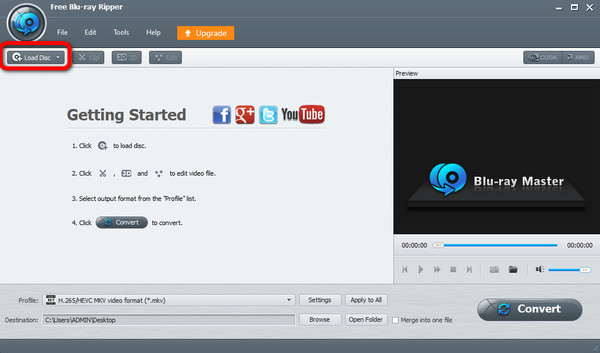
Etapa 3. Quando terminar de enviar o Blu-ray, você pode usar o Editar função para aprimorar e melhorar o vídeo. Você pode ajustar a cor do vídeo, recortá-los e adicionar marcas d’água aos vídeos. Após as alterações, clique no botão Aplicar botão.
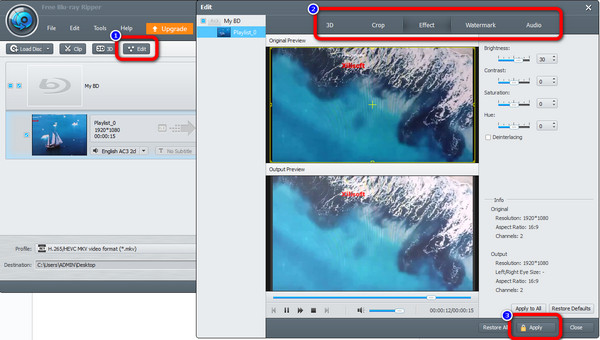
Passo 4. Depois disso, para alterar o Blu-ray para outro formato de vídeo, clique no botão Perfil botão na interface inferior. Então, vá para o Vídeo Geral seção e escolha seu formato de saída preferido.
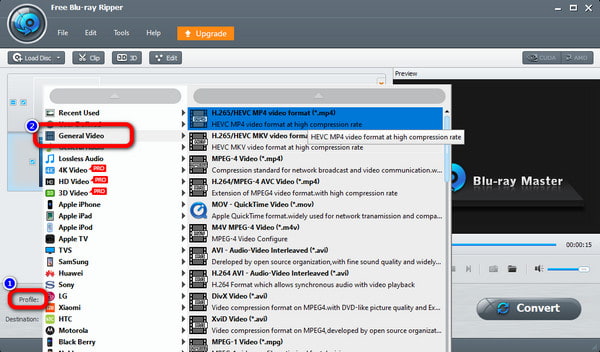
Etapa 5. Então, se você terminou de escolher o formato desejado para o vídeo, clique no botão Converter opção. Depois disso, o processo de extração começará instantaneamente.
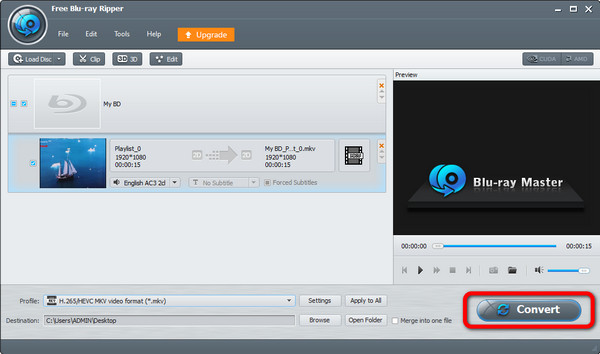
Método 2. Copie Blu-ray para PC com Windows 10/11 usando o VLC Media Player
Outra satisfação Estripador de Blu-ray programa que você não pode perder é o VLC Media Player, que é uma das melhores maneiras de ripar Blu-ray para PC. Ele é compatível com Windows 10 e 11. Ele tem o recurso Converter/Salvar para carregar e ripar Blu-rays para vários formatos de vídeo, como MP4, MOV, AVI e MKV. Além disso, ele fornece uma configuração que permite que você escolha começar a ripar Blu-ray de um determinado título. Ele pode ripar os filmes Blu-ray de forma rápida e suave, o que é ótimo para todos os usuários. Além disso, a interface do programa é um pouco confusa. Podemos dizer que se você é um iniciante sem nenhuma ideia sobre o programa, não consegue ripar o Blu-ray facilmente. Não se preocupe! A seguir estão as etapas detalhadas de como copiar Blu-ray para PC com o VLC.
Passo 1.Baixar e instalar VLC no seu computador. Depois disso, selecione a opção Mídia e clique no botão Converter / Salvar botão.
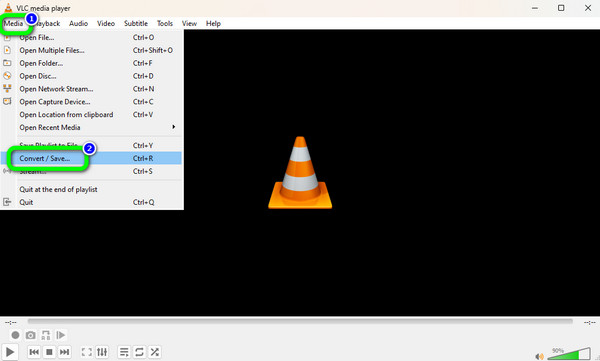
Passo 2.Em seguida, selecione o Disco > Blu-ray opção. Depois disso, para adicionar o filme Blu-ray, clique no botão Navegar botão na interface direita. Quando terminar, marque o Converter / Salvar botão abaixo.
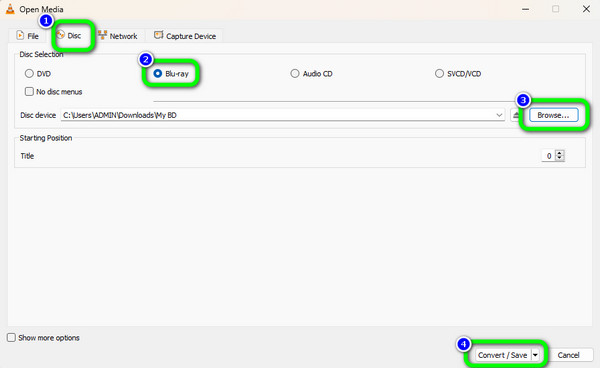
Etapa 3. Vou ao Perfil seção e escolha o formato de vídeo de saída desejado para o Blu-ray. Depois disso, o processo final é clicar no botão Começar opção para copiar o Blu-ray.
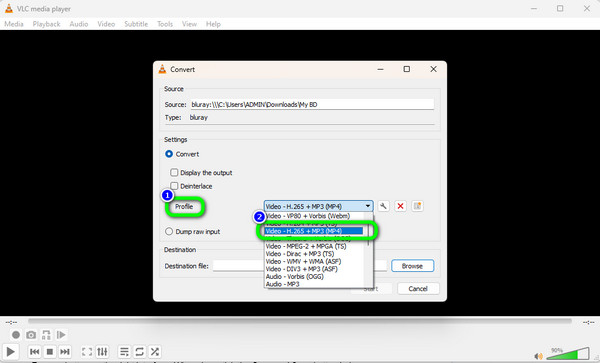
Método 3. Copie Blu-ray para PC com Windows 10/11 usando Blu-ray Master Blu-ray Ripper
Estripador de Blu-ray Mestre Blu-ray é outro ripper poderoso que você não deve perder. Ele permite que você copie Blu-ray para PC por meio de muitos formatos digitais, incluindo MP4, MOV, AVI, MKV, WAV, etc. Ele adota as tecnologias de descriptografia de Blu-ray menos avançadas para ripar qualquer filme Blu-ray. Além disso, ele pode exportar vídeos 1080p e 4K e ripar filmes Blu-ray para vídeos 2D e 3D. Além da capacidade de ripar, você também pode fazer algumas edições antes de ripar Blu-rays, incluindo adicionar legendas e faixas de áudio, cortar, girar, cortar, adicionar filtros, etc. Você pode usar esta ferramenta no Windows 10/11. Agora, vamos aprender como ripar Blu-ray com esta ferramenta útil.
Passo 1. Instale o Blu-ray Master Blu-ray Ripper no seu computador a partir do site oficial, e você também pode obter o instalador através do botão abaixo.
Download grátis
Para Windows
Download seguro
Download grátis
para macOS
Download seguro
Clique no Carregar disco Blu-ray para carregar o disco Blu-ray desejado na lista suspensa do botão Carregar Blu-ray.

Passo 2.Selecione o formato de saída clicando no botão da lista suspensa de Formato de saída no canto inferior esquerdo. Você pode selecionar aquele que se adapta ao seu dispositivo.
Observação: Você também pode clicar no ícone de engrenagem para personalizar os parâmetros de saída, incluindo codecs H265, H264 e outros.

Etapa 3.Selecione a pasta de destino no seu PC clicando no Salvar em opções suspensas. Clique Rasgar tudo para começar a converter Blu-ray para vídeos.

Método 5. Copie Blu-ray para PC com Windows 10/11 usando HandBrake
Você também pode use o HandBrake para ripar Blu-ray em um PC que executa um sistema Windows 10/11. É um poderoso software de ripagem de Blu-ray que pode carregar discos Blu-ray, arquivos ISO e pastas e ripá-los para MP4, MKV e WebM. Ele permite que você escolha os títulos que deseja converter. Você pode modificar a qualidade do vídeo, taxa de quadros, taxa de bits, codificador de vídeo, etc. Além disso, o HandBrake tem uma função de visualização que permite que você veja seu vídeo Blu-ray. Dessa forma, você saberá o possível resultado após o processo de ripagem. Você pode ver as etapas abaixo para ripar Blu-ray em seu PC usando o HandBrake.
Passo 1. Pegue o Freio de mão programa em seu computador. Em seguida, inicie-o após concluir o processo de instalação.
Passo 2. Na interface esquerda, clique no botão Pasta opção para carregar o filme Blu-ray que você deseja copiar.
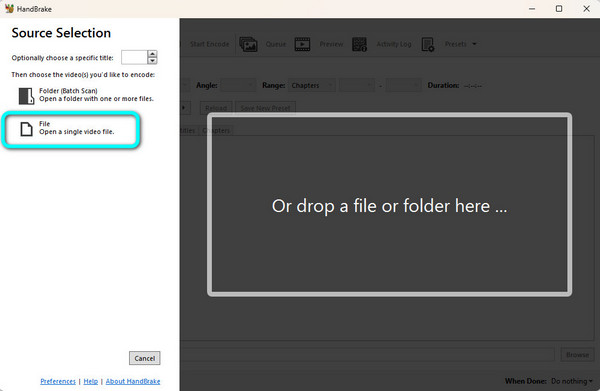
Etapa 3.Depois, prossiga para o Resumo seção e navegue até o Formatar opção. Em seguida, selecione o formato de vídeo desejado para o arquivo.
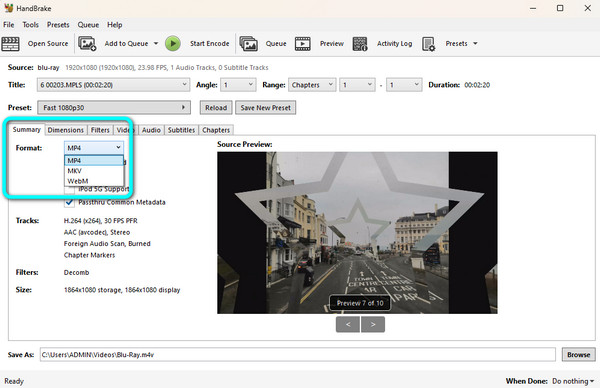
Passo 4.Acerte o Iniciar codificação botão na interface superior para começar a copiar o filme Blu-ray no formato de vídeo escolhido. Então, depois de alguns momentos, você poderá assistir ao seu Blu-ray copiado.
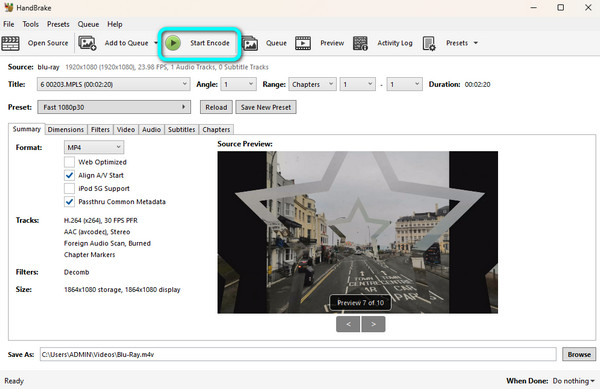
O gráfico abaixo mostra as principais preocupações com cada uma das quatro ferramentas e tem como objetivo fornecer uma introdução óbvia de 4 ferramentas para ajudá-lo a fazer melhores escolhas.
Perguntas frequentes sobre o 4K Blu-ray Ripper
-
Posso copiar o Blu-ray para o meu computador?
Sim você pode. Você pode usar o ripador de Blu-ray mencionado acima. Estes são os Blu-ray Master Estripador de Blu-ray gratuito, VLC Media Player e HandBrake.
-
O VLC pode copiar Blu-ray?
Definitivamente sim. O VLC não é confiável apenas para reproduzir vídeos ou filmes. Ele também pode copiar o Blu-ray e transformá-lo em vários formatos de vídeo.
-
Como faço para copiar um Blu-ray para MP4?
Você pode usar Blu-ray Master Estripador de Blu-ray gratuito para copiar seu Blu-ray para o formato MP4. Após iniciar o programa, clique na opção Carregar disco para adicionar o Blu-ray. Em seguida, selecione a seção Perfil > Vídeo Geral para escolher seu formato preferido. Depois disso, marque a opção Converter para começar a extrair o arquivo.
-
Existe um ripador de Blu-ray gratuito?
Sim existe. Você pode usar a versão gratuita do Blu-ray Master Estripador de Blu-ray gratuito. Com este programa, você pode copiar seu Blu-ray instantaneamente sem gastar dinheiro. Também está entre os ripadores de Blu-ray com interface perfeita, tornando-o adequado para todos.
-
O Blu-ray pode ser pirateado?
É triste dizer, mas sim. Os Blu-rays podem ser facilmente pirateados hoje em dia. Pode ser facilmente gravado usando câmeras ou qualquer gravador de vídeo.
Empacotando
Como copiar um Blu-ray para um PC? Felizmente, a postagem respondeu à pergunta para você. Também oferecemos os melhores ripadores de Blu-ray com métodos que você pode verificar e operar. Se você deseja copiar seu Blu-ray para vários formatos de vídeo, use Blu-ray Master Estripador de Blu-ray gratuito. Ao contrário dos outros dois programas mencionados acima, pode suportar quase todos os formatos de vídeo.

